- Guide per Montare Video
- 1.Convertitori da audio a testo online gratuiti
- 2.Gli 9 migliori generatori di voci AI
- 3.Idee, Musica e Frasi per Video di Compleanno
- 4.Come Generare Sottotitoli Automatici in Video
- 5.Software Migliori per Montaggio Video con IA
- 6.Strumenti Online Migliori per Rimuovere Voce
- 7.Come Sostituire i Volti nei Video
- 8.Migliori Lettori Video Gratuiti per PC
- 9.Migliori programmi gratuiti per riprodurre DVD
- 10.Rimuovere rumori di sottofondo da video
- 11.Creare Video di Mappa di Viaggio Animata
- 12.I 10 Migliori Cutter Video Gratuiti
- Miglior Editor Video su PC: Filmora
- Provalo gratuitamente Provalo gratuitamente
Come modificare il testo in Premiere Pro
Aggiornato a 12/05/2025• Soluzioni comprovate
Premier Pro è un popolare software di editing video sviluppato da Adobe Inc. È una delle migliori piattaforme creative per chi vuole sviluppare le proprie capacità di editing. Sia che stiate montando un video per i social media o un film di grande successo, Premiere Pro può aiutarvi a creare la vostra storia con gli strumenti disponibili. Importazione e modifica di clip, applicazione di effetti ed esportazione verso qualsiasi destinazione. Ha tutto ciò che serve per realizzare tutto ciò che si desidera. Le funzioni di Premiere Pro sono numerose e una di queste è l'editing del testo. Ma come modificare il testo in Premiere Pro?
Gli effetti di testo possono rendere il vostro progetto più professionale e attraente. Include varie attività come la creazione di un titolo grafico, l'aggiunta di animazioni al testo, la modifica di font, colori, testo e molto altro. Prima di passare al lavoro di editing, è necessario conoscere il software Adobe Premiere Pro, in modo da ottenere il massimo da esso. Quindi, il primo e principale compito è l'installazione dell'applicazione Adobe Premier Pro e l'apprendimento di alcune competenze di base.
Esistono diverse tecniche per modificare il testo in Premiere Pro. Ma qui ci concentreremo su due approcci principali.
In questo articolo
Parte 1. Modifica del testo in Premiere con lo strumento Tipo
Innanzitutto, accedere al software Adobe Premier Pro in Windows o Mac. Da qui, scegliere l'opzione Strumento di scrittura e trascinare il riquadro sul video per scrivere del testo. In alcuni casi, potrebbe essere necessario andare alla finestra seguita da Strumenti e fare clic tenendo premuto lo Strumento di digitazione. Ora, per modificare il testo, è necessario accedere a Essential Graphics Workspace.
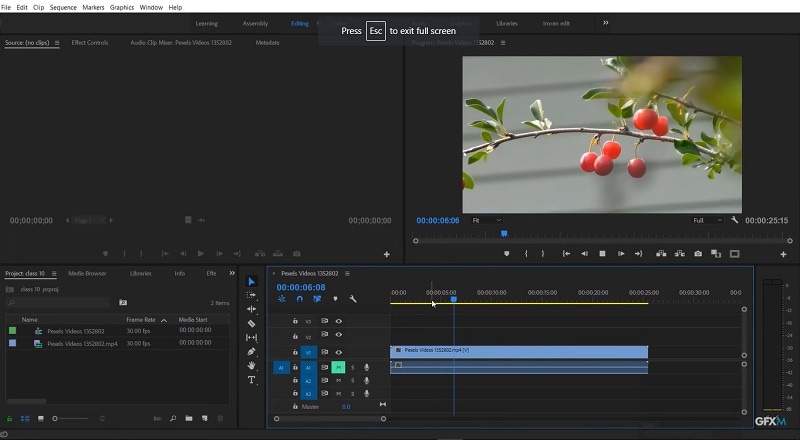
Di seguito vengono illustrati gli ulteriori passaggi per modificare il testo di Premiere Pro utilizzando lo Strumento di digitazione:
- Vai alla finestra
- Fare clic su Spazi di lavoro
- Scegliere Grafica dal menu. A questo punto, sarà possibile vedere il Essential Graphic Panel.
- Quindi, andare all'opzione Modifica e selezionare Testo dalle opzioni a discesa disponibili.
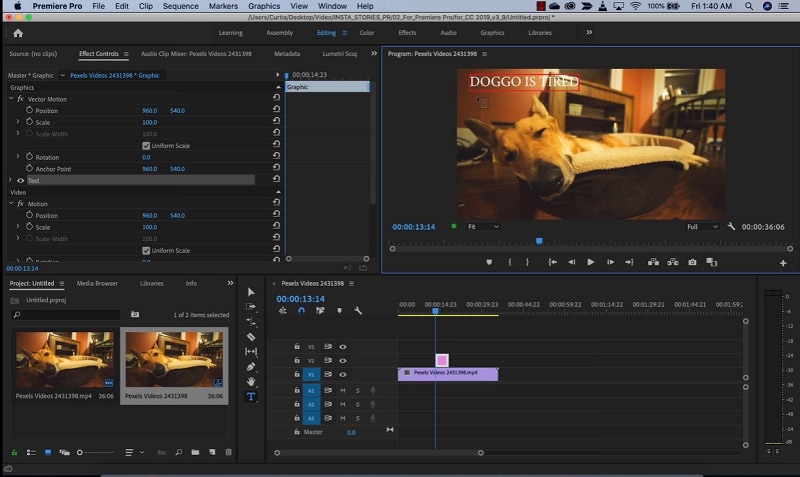
- Dopo aver completato tutti questi passaggi, si ha ora un livello di testo sovrapposto al video. Da qui è possibile personalizzare con precisione il livello di testo. Nella nuova finestra è possibile modificare il testo, cambiare il colore e così via.
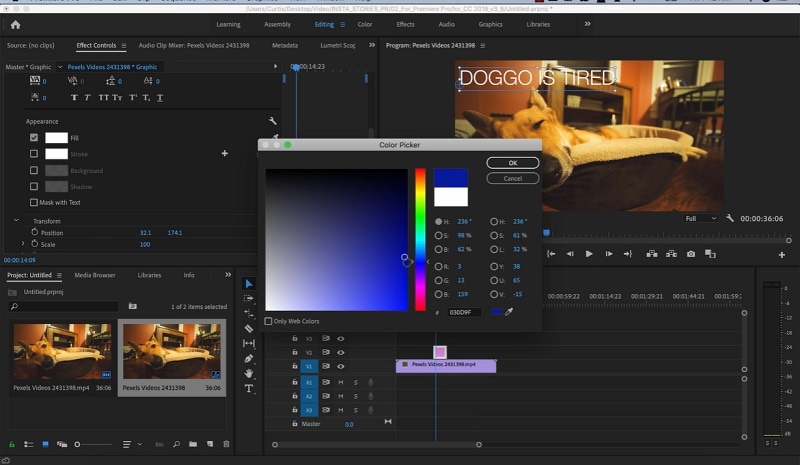
- Il testo può essere grassettato, corsivo o sottolineato. Il testo può anche essere allineato a sinistra, a destra o al centro della cornice di testo e dell'intera finestra.
- Se si desidera creare una grafica del titolo, andare alla Essential Graphic Workspace. Aprire prima Finestra, poi Spazi di lavoro e infine Grafica dal menu principale. Aprire prima Finestra, poi Spazi di lavoro e infine Grafica dal menu principale.
Quindi, seguendo tutti questi passaggi su come modificare il testo in Adobe Premiere con questo strumento, possiamo lavorare in poco tempo e creare video professionali.
Parte 2. Utilizzare i modelli di testo in Premiere Pro
Durante l'apprendimento del montaggio video in Premiere Pro, sceglierete un modello adatto, giusto? Quindi, per rendere il titolo più professionale, è necessario sostituire la variante di testo e regolare il colore. In Adobe Premiere pro è possibile scegliere il modello preferito, poiché sono disponibili decine di modelli. È possibile trovare quello che si desidera selezionare semplicemente trascinandolo sulla timeline. Ecco una procedura completa su come modificare il testo in Adobe Premiere Pro utilizzando i modelli di testo:
- Aprite Adobe Premier pro e selezionate sfoglia nel "Essential panel" di destra. Quindi attivarlo. Vi aiuterà a esportare rapidamente i modelli presenti nella libreria.
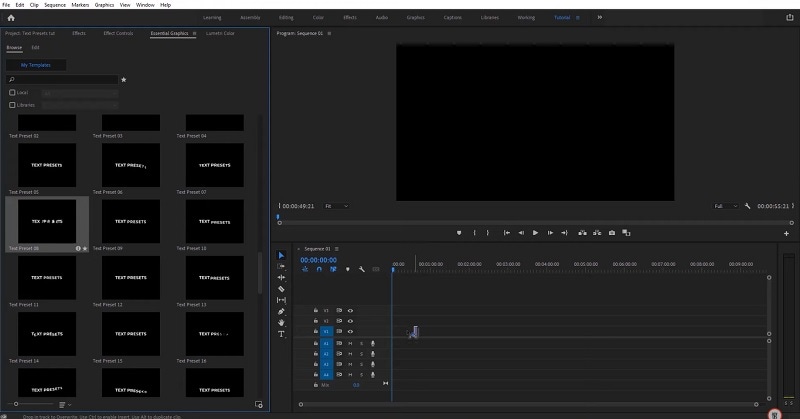
- A questo punto, scegliere la scheda “edit tab” da cui è possibile scegliere l'allineamento del testo e l'aggiunta della trasparenza. Inoltre, qui è possibile inclinare o ruotare manualmente il testo.
- Poi, bisogna scegliere il carattere e la sua dimensione. Se dovete scegliere di ridimensionare un video, fatelo selezionando il carattere desiderato. Si può quindi procedere alla regolazione della dimensione del testo che si trova nella “Edit tab”. Le icone saranno disabilitate nel caso in cui non ci sia il supporto per le opzioni grassetto e/o corsivo. Inoltre, se si desidera sottolineare un oggetto, è possibile aggiungerlo facilmente a un font.
- A questo punto, optate per l'aggiunta di colori/effetti al testo. Si vedranno opzioni come riempimento e tratto (un contorno intorno alla forma del testo), ombra e molte altre. (un contorno intorno alla forma del testo), ombra e molte altre.
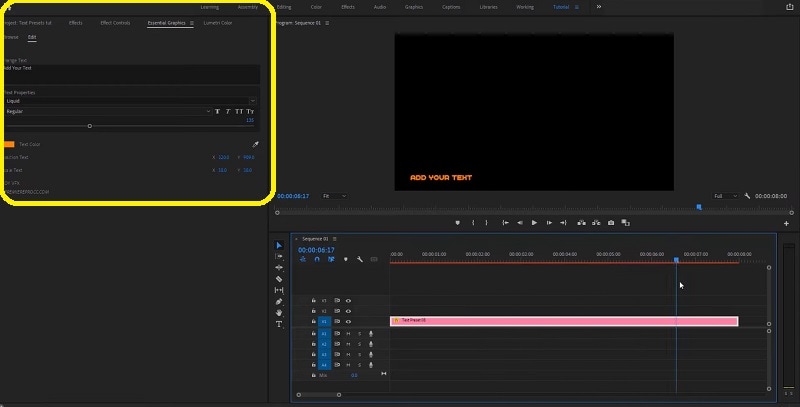
- Selezionare il colore reqd per il testo. Quindi optare per l'aggiunta di un tratto e poi scegliere di ombreggiare lo stesso. Nel caso di una finestra con più cornici di testo, è opportuno fare doppio clic su di esse per modificarle in base agli strumenti scelti.
Parte 3. Un modo alternativo per modificare il testo nei video
Come Premiere Pro, esiste un'altra migliore applicazione per l'editing video, chiamata "Filmora". Se siete principianti, potrete anche imparare le abilità di editing e mostrare la vostra creatività. Non è necessario essere un professionista o un editor esperto per utilizzare il software. Con Filmora è possibile creare facilmente video di alta qualità e di grande effetto. Il motivo principale per cui i principianti dovrebbero scegliere questo editor video è che richiede solo pochi semplici passaggi per creare un video con molte funzioni disponibili. Ecco perché è la migliore alternativa per gli utenti di Premiere Pro.
 Download protetto, nessun malware, nessun rischio - solo 1 clic per provare
Download protetto, nessun malware, nessun rischio - solo 1 clic per provare

Qui di seguito abbiamo elencato alcune caratteristiche in modo che non abbiate motivo di acquistare Filmora.
- È possibile scaricarlo gratuitamente per Windows e Mac.
- Potete modificare e personalizzare i vostri video in poco tempo e con un sacco di effetti visivi e transizioni.
- È possibile acquisire facilmente la registrazione dello schermo.
- Sono disponibili oltre 800 effetti e supporta 80 formati video.
Ora penserete sicuramente di procurarvi Filmora e di espandere la vostra creatività a un livello superiore.
Come modificare il testo nei video in Filmora?
- Prima di iniziare un nuovo progetto, è necessario effettuare l'installazione di Filmora.
- Quindi, selezionare un nuovo progetto. Quindi, consentire i file multimediali e avviare la procedura di modifica.
- Durante l'editing, trascinate video, audio, foto e titoli nella timeline e create il vostro video. Se necessario, tagliare/togliere/rotare/dividere.
- A questo punto, esaminate l'intero video e apportate le modifiche finali.
- Quindi, esportate il video e pubblicatelo sulla vostra piattaforma di social media per mostrare la vostra creatività.
Il bilancio
Ci sono milioni di piattaforme disponibili per valorizzare le vostre idee innovative. Trovate quello che fa per voi e che vi farà perdere tempo con un ottimo risultato di apprendimento. Se preferite Adobe Premiere pro, allora conoscete bene questo software. Perché nel Essential graphic panel sono disponibili alcune opzioni come Layers, Responsive Design, Master styles, Testo, Allineamento e trasformazione e Aspetto.
Imparate le funzioni di tutti i vari pulsanti mostrati. Quindi, questi piccoli accorgimenti vi aiuteranno molto a realizzare un video perfetto. Se siete principianti e non sapete da dove cominciare, potete scegliere il corso base gratuito di Premier Pro, che prevede una serie di 7 lezioni, in modo da non dovervi impegnare più di tanto.

Il programma di montaggio video potenziato dall'IA, superpotente e facile da usare per tutti i creatori.
Provalo Gratis Provalo Gratis Provalo Gratis




